한글 페이지 삭제 추가 복사 방법 단축키 1분 총정리
아정당
2025.01.01 업데이트
조회178,021
스크랩0
안녕하세요.
한글 문서를 작업하다 보면 종종 페이지를 추가하거나 삭제해야 할 때가 있습니다.
이번에는 한글에서 페이지를 삭제, 추가, 복사하는 방법을 소개하겠습니다.
목차
1. 한글 페이지 삭제 방법
2. 한글 페이지 추가 방법
3. 한글 페이지 복사하는 방법
1. 한글 페이지 삭제 방법
이에 대한 방법 2가지와 단축키를 살펴보겠습니다.
① 삭제하는 방법
삭제하고자 하는 페이지의 모든 내용을 지웁니다.
그 후, 그 페이지의 시작 부분에 커서를 둡니다.

백스페이스 키를 누르면 해당 페이지가 사라집니다.
✅ 주의할 점은, 내용이 남아있으면 페이지가 삭제되지 않습니다.
② 페이지와 내용을 한 번에 삭제하는 방법

삭제할 내용 전체를 마우스로 드래그합니다.
이후 이전 페이지의 시작 부분에 커서를 위치시킵니다.

백스페이스나 delete 키를 누르면 내용과 페이지가 함께 삭제됩니다.
③ 단축키

단축키는 총 2가지입니다.
삭제하고 싶은 부분에 커서를 먼저 위치시킵니다.

☝ F3 + Ctrl + Page Up / Down : 지정한 위치에서부터 위 / 아래 페이지 끝까지 선택할 때
✌ F3 + Alt + Page Up / Down : 커서가 있는 페이지 내에서 위 / 아래 끝까지 선택할 때
마지막으로 Delete를 누르면 선택한 부분이 삭제됩니다.
2. 한글 페이지 추가하는 방법
이에 대한 방법과 단축키를 설명해 드리겠습니다.
① 추가하는 방법

상단 메뉴에서 '쪽'을 선택합니다.
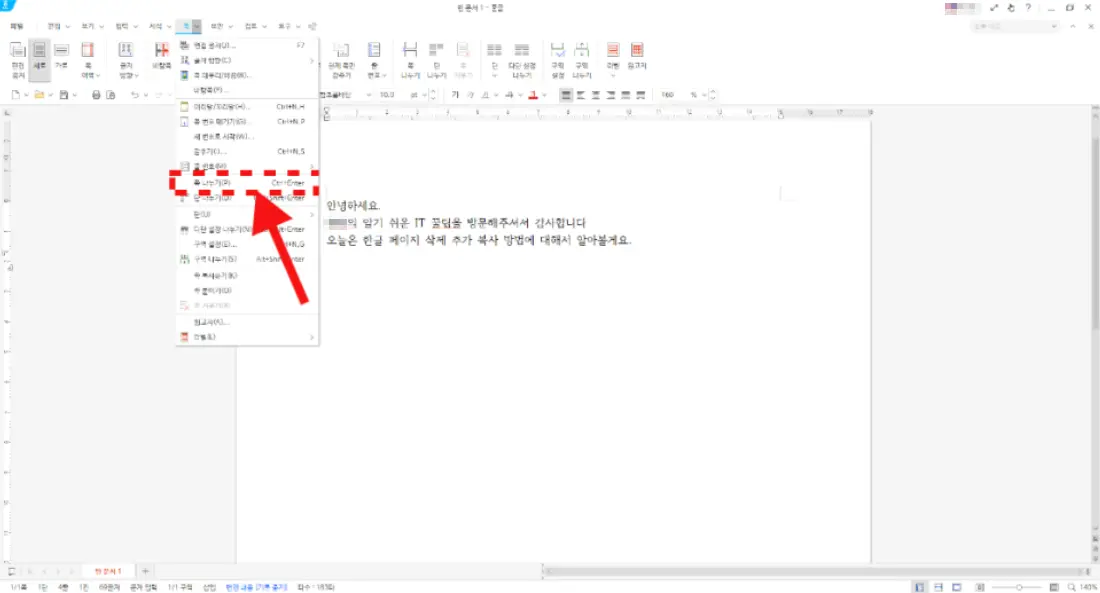
그 후 '쪽 나누기'를 클릭합니다.

이렇게 하면 한 페이지가 추가됩니다.
② 추가하는 단축키
Ctrl + Enter를 누르면 새 페이지가 생성됩니다.
3. 한글 페이지 복사하는 방법
단축키를 사용하는 방법을 알려드립니다.
한글 문서를 엽니다.
Alt + g를 누릅니다.

이렇게 하면 찾아가기 창이 열립니다.
복사하고 싶은 첫 페이지 번호를 입력하고 가기를 클릭합니다.
(Ex. 저는 2페이지를 복사하고 싶어서 1~4페이지 중 2를 입력하고 '가기'를 선택했습니다.)

F3를 누릅니다.
(Ex. '가기'를 클릭하면 입력한 페이지로 이동하므로 바로 F3를 누릅니다.)

다시 Alt + g를 누릅니다.
그 후 찾기 메뉴에서 복사하고 싶은 마지막 페이지+1의 숫자를 입력합니다.
(Ex. 3페이지까지 복사하고 싶어서 4를 입력하고 가기를 눌렀습니다.)
마지막으로 Ctrl + C를 눌러 복사합니다.
Q & A
Q . 페이지를 붙여넣을 수도 있나요?
A. 복사한 페이지를 원하는 위치에서 Ctrl + V로 붙여넣으면 됩니다.
이렇게 한글에서 페이지를 삭제, 추가, 복사하는 방법을 살펴봤습니다.
이 기능들이 문서 작업에 도움이 되었으면 합니다.
잠깐!
인터넷TV, 가전렌탈, 휴대폰 지원금 절대 받지마세요.
아래 조건을 꼭 확인해보세요!




한글, 페이지, 삭제, 추가, 복사, 방법, 단축키, 총정리, 번호, 삭제, 안됨, 오피스, 쪽, 탭, 더보기, it, alt, page, up, down, microsoft, office, 선택, hwp, crtl, 한컴, 아래, 현재, 컴퓨터, tip, 문서, 일괄, 활용




 셀프 바로가입
셀프 바로가입 실시간 카톡 상담
실시간 카톡 상담 전화상담
전화상담